برنامج VLC Media Player مجاني تمامًا ويدعم تقريبًا جميع أنواع الملفات دون الحاجة إلى الحصول على برامج ترميز إضافية. ومع ذلك، قد ترغب في ذلك مسح ذاكرة التخزين المؤقت VLC على أجهزة كمبيوتر Mac أو Windows بسبب بعض المشكلات. كيف ملفات ذاكرة التخزين المؤقت للبرنامج الفارغة تماما؟
لحسن الحظ ، سنتحدث هنا عن كيفية مسح ذاكرة التخزين المؤقت لـ VLC لمساعدتك في إصلاح بعض المشكلات التي تواجهها معها. سيساعدك مسح ذاكرة التخزين المؤقت للأداة أيضًا على توفير مساحة أكبر على جهاز الكمبيوتر أو الجهاز.
المحتويات: الجزء 1. كيفية مسح ذاكرة التخزين المؤقت لمشغل VLC على نظام التشغيل Mac؟الجزء 2. كيفية مسح ذاكرة التخزين المؤقت VLC على Windows؟الجزء 3. استنتاج
الجزء 1. كيفية مسح ذاكرة التخزين المؤقت لمشغل VLC على نظام التشغيل Mac؟
الطريقة 01. حذف ذاكرة التخزين المؤقت الخاصة به في VLC
كيف يمكنني إعادة تعيين تفضيلات VLC وملفات ذاكرة التخزين المؤقت؟ فيما يلي الخطوات التي يجب عليك اتباعها لحذف ذاكرة التخزين المؤقت VLC على كمبيوتر Mac باستخدام التطبيق نفسه:
- افتح منصة VLC على جهاز الكمبيوتر الخاص بك.
- قم بزيارة القائمة المسماة VLC.
- بعد ذلك ، اختر التفضيلات.
- في الزاوية اليسرى السفلية ، انقر فوق الزر "إعادة ضبط الجميع".
- بعد ذلك ، سيطالبك VLC بتأكيد الإجراء. ما عليك سوى تأكيد أنك تريد إعادة تعيين كل شيء. بمجرد الانتهاء من ذلك ، سيعيد VLC إعادة ضبط نفسه ثم إعادة التشغيل بعد ذلك.
الطريقة 02. مسح ذاكرة التخزين المؤقت VLC باستخدام الطرفية
بامكانك ايضا استخدم Terminal لمسح ذاكرة التخزين المؤقت على VLC. للقيام بذلك ، اتبع الخطوات أدناه للقيام بمسح ذاكرة التخزين المؤقت vlc:
- استقال تطبيق VLC لجهاز الكمبيوتر الخاص بك وجميع العمليات ذات الصلة.
- زر ال التطبيقات مجلد على جهاز الكمبيوتر الخاص بك باستخدام نافذة Finder. ثم اذهب الى المرافق.
- داخل المرافق ، افتح ملف محطة
- اكتب الأمر التالي بدون علامات الاقتباس والنقطة في النهاية واضغط على الرجوع بعد ذلك: "
defaults delete org.videolan.vlc". - زر ال مكتشف نافذة على جهاز الكمبيوتر الخاص بك وانقر فوق GO في القائمة. ثم اضغط ببساطة اذهب إلى المجلد.
- في شريط البحث ، اكتب "
~/Library/Preferences"ثم اضغط GO. - في المجلد الذي سيظهر ، انقل كل ما يقول "org.videolan.vlc* "تجاه سلة المهملات الخاصة بك.
- بعد ذلك ، قم بتفريغ سلة المهملات على جهاز الكمبيوتر الخاص بك.

الطريقة الثالثة: مسح ذاكرة التخزين المؤقت والمحفوظات لـ VLC على نظام Mac
PowerMyMac هي أداة ستساعدك على مسح ذاكرة التخزين المؤقت لبرنامج VLC داخل نظامك. وبصرف النظر عن ذاكرة التخزين المؤقت، فهو يساعد على إزالة السجلات والملفات المؤقتة والمزيد. بالإضافة إلى ذلك، فهو يوفر مجموعة من الأدوات المساعدة التي ستساعد في تحرير المساحة على جهاز Mac الخاص بك.
وفي الوقت نفسه، فهو يدعم مسح ذاكرة التخزين المؤقت للتطبيقات مثل مسح Adobe caches من Mac تمامًا. تحتوي الأداة أيضًا على أدوات مساعدة للتحسين مثل مسح ذاكرة التخزين المؤقت لنظام أسماء النطاقات لمساعدتك في توفير مساحة أكبر على النظام.
لاستخدامه لإزالة ذاكرة التخزين المؤقت المذكورة أعلاه على جهاز Mac الخاص بك بسهولة، اتبع الخطوات التالية:
- بعد تنزيل الأداة وتثبيتها، قم بتشغيلها على جهاز macOS الخاص بك.
- انقر على نظافة غير المرغوب فيه على الجانب الأيسر لمسح ذاكرة التخزين المؤقت لـ VLC.
- انقر على SCAN زر لبدء تحديد موقع جميع الملفات غير المرغوب فيها على النظام.
- بعد المسح، يمكنك معاينة الملفات التي تريد حذفها وتحديدها. ضمان "ذاكرة التخزين المؤقت للتطبيق" تم اختياره. ثم ابحث عن VLC من القائمة.
- انقر على كلين زر لبدء عملية التنظيف.
- انتظر حتى يتم الانتهاء من الإجراء. ستظهر الأداة "اكتمل التنظيف"بمجرد انتهاء العملية.

تتضمن بعض أدواته المساعدة أداة إلغاء تثبيت التطبيقات التي تساعد على إزالة التطبيقات دون ترك الملفات المتبقية. كما أن لديها آلة التقطيع التي تمكن المستخدمين من حماية معلوماتهم الحساسة عن طريق حذفها دون فرصة استردادها.
الجزء 2. كيفية مسح ذاكرة التخزين المؤقت VLC على Windows؟
شيء واحد يمكنك القيام به هو استخدام الاختصار داخل قائمة ابدأ بجهاز الكمبيوتر الذي يعمل بنظام Windows. للقيام بذلك ، اضغط على كافة البرامج ثم اختر VideoLAN. بعد ذلك ، حدد الخيار الذي يقول "إعادة تعيين"تفضيلاتك وكذلك ملفات ذاكرة التخزين المؤقت داخل ملف VLC ميديا بلاير.
شيء آخر يمكنك القيام به هو حذف التفضيلات المذكورة وملفات ذاكرة التخزين المؤقت يدويًا. للقيام بذلك ، ما عليك سوى اتباع الخطوات أدناه لمسح ذاكرة التخزين المؤقت VLC:
- قم بتشغيل مستكشف Windows على جهاز الكمبيوتر الخاص بك.
- في شريط العناوين في الجزء العلوي ، اكتب "
%APPDATA%"بدون علامات الاقتباس فيه واضغط على Enter. - حدد موقع مجلد VLC الذي يظهر هناك. بعد ذلك ، احذفه وأفرغ سلة المحذوفات.
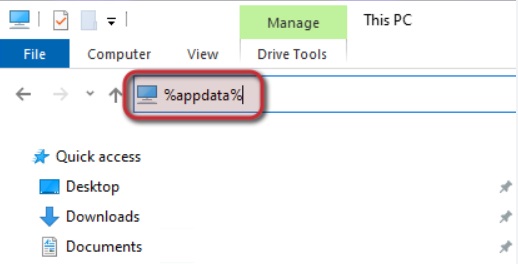
نصائح: كيفية مسح سجل مشغل ميديا VLC الخاص بي؟
فيما يلي كيفية مسح محفوظات العرض على تطبيق VLC Media Player الخاص بك بسهولة بعد عملية مسح ذاكرة التخزين المؤقت لـ VLC:
- قم بتشغيل مشغل VLC على جهاز الكمبيوتر الخاص بك.
- قم بزيارتنا الصور في القمة.
- ثم ، اختر افتح الوسائط الحديثة.
- في النافذة المنبثقة التي ستظهر على الجانب ، انقر فوق تراجع
يمكنك أيضًا منع VLC من حفظ محفوظات العرض الخاصة بك من خلال الخطوات أدناه:
- أختار الأدوات القائمة أعلى شريط قوائم VLC.
- ثم اضغط التفضيلات.
- قم بإلغاء تحديد المربع الذي يقول "حفظ العناصر التي تم تشغيلها مؤخرًا".
- بعد ذلك ، انقر فوق حفظ
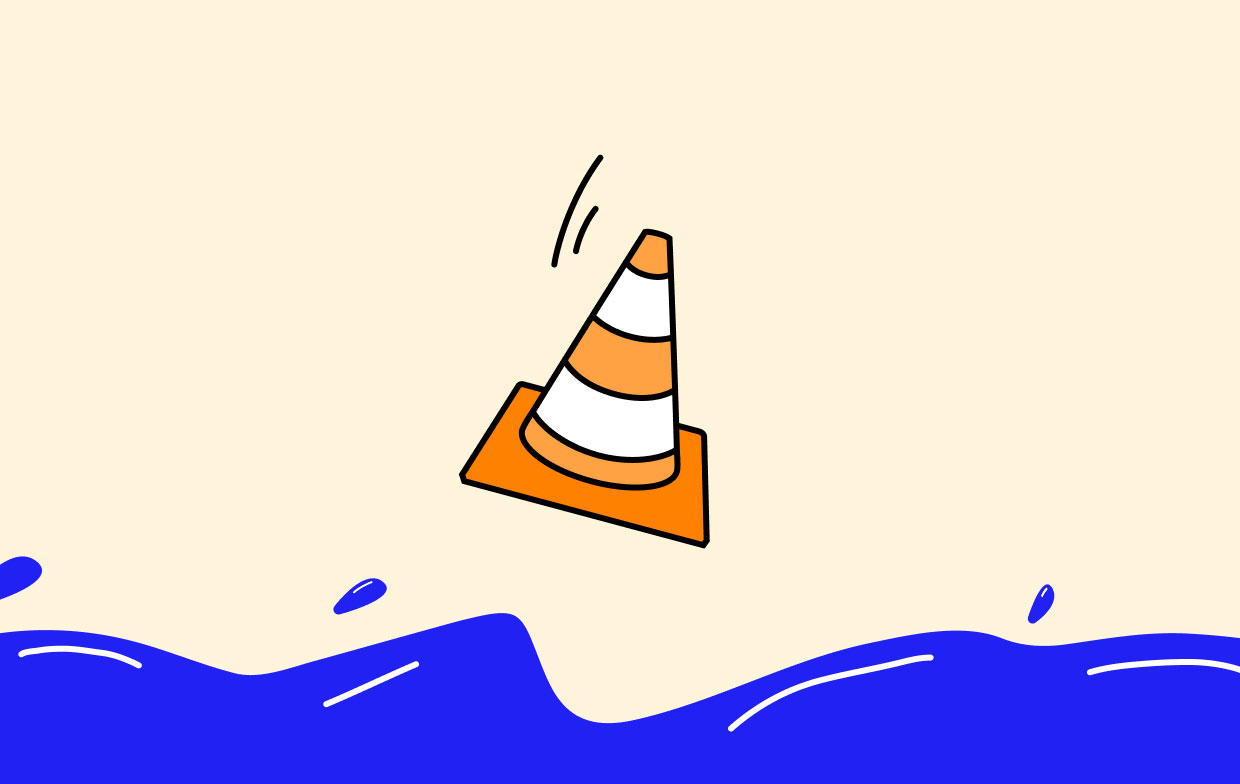
الجزء 3. استنتاج
بفضل هذه المقالة ، أنت الآن تفهم طرق مسح ذاكرة التخزين المؤقت VLC على حاسوبك. تمت تغطية الخطوات المحددة التي يتعين عليك اتخاذها للقيام بذلك. لقد قدمنا تعليمات لكل من أجهزة Windows و macOS.
أخيرًا وليس آخرًا ، قمنا أيضًا بتغطية إستراتيجية التنظيف التلقائي لذاكرة التخزين المؤقت. ستساعدك PowerMyMac ، وهي أداة رائعة لمسح الملفات غير الضرورية وتحسين نظام Mac الخاص بك ، على القيام بذلك. قد يتم تطبيقه على عدد من الأعمال الروتينية التي تسمح لك بإخلاء مساحة على جهاز الكمبيوتر الخاص بك وتسريع أداء جهاز Mac الخاص بك.



